
发布时间:2021-03-01 16: 36: 28
手滑党看过来,有没有像小编一样傻乎乎的,清内存的时候,一股脑把某个文件夹全删了,事后才想起来把重要的文件给删了……这种情况,堪称手滑党的致死时刻,小编每次这样,都会懊恼万分。
而且最让人头疼的是,想去找的时候,发现连回收站也干净如纸,从来没有哪一刻如此埋怨自己的手快。
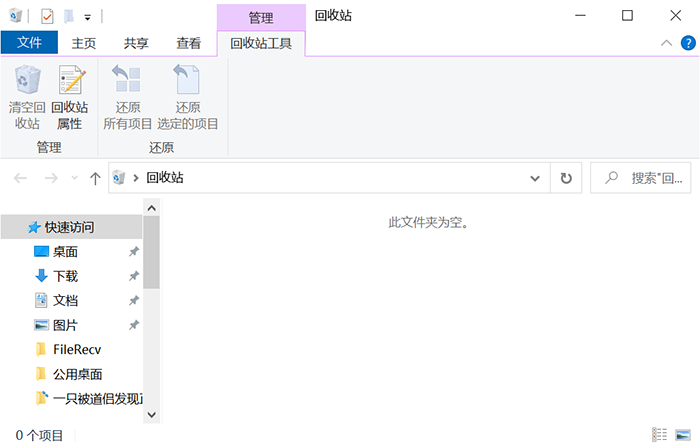
但今天的小编,作为手滑党代表人物,给大家安排了一个很简单的方法,可以说是手滑后的“后悔药”。手滑后也可以把重要的文件找回来,就是用文件恢复软件EasyRecovery(win系统),示范一下怎么来进行误删文件恢复:
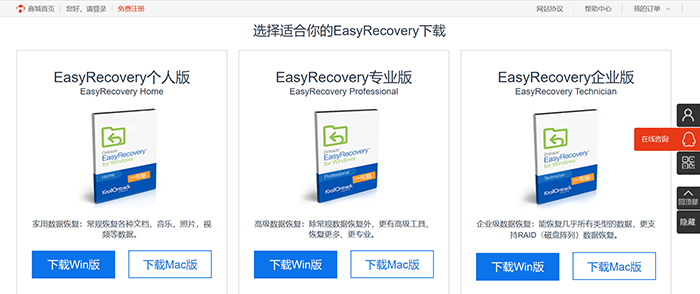
一、选择类型及范围
万事第一步,先明白“是什么”,就是要知道自己不小心删除的重要文件是什么类型,照片?还是视频?或者是文档?
小编下的这个EasyRecovery版本中,如图,可以恢复的文件包括办公文档、文件夹、电子邮件、照片、音频和视频,选好自己要恢复的就可以啦。
但是,这也并不是单选的选项。如果你像小编一样奇奇怪怪没有脑袋,完全记不得删除的重要文件是什么,不确定是什么类别,当然也可以多选或者全部选择。
小编特意删除了一个表情包来示范,所以这里选择的是恢复照片:
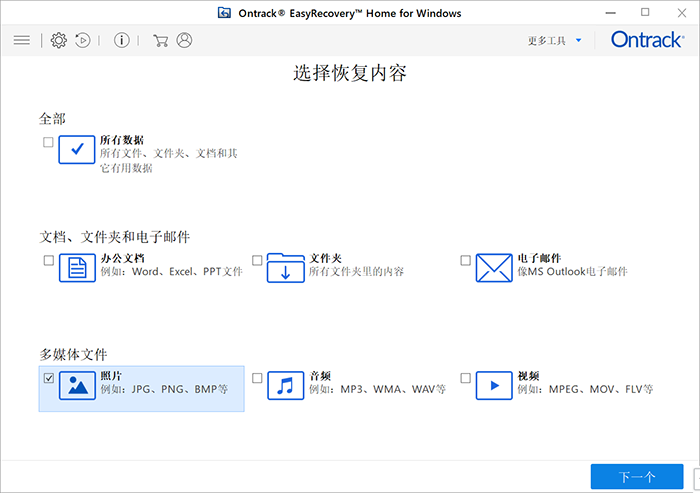
明白“是什么”后,就要好好想想“在哪里”,在哪个文件夹或者在哪个盘?
点击“下一个”,就可以进行位置选择啦。如果清楚记得在哪里那再好不过了,因为可以一步到位直接选择,省事了,之后的各步骤也会变得迅速。方法很简单,即从“共同位置”中选择“选择位置”。
但是对小编来说,是那种“三秒记忆”的健忘党,这种文件一般都是记不得什么时候删的,在哪里删的,需要用的时候才想起来找,大家可别学我。
还好还好,EasyRecovery可以选择硬盘这种大范围来进行误删文件恢复:
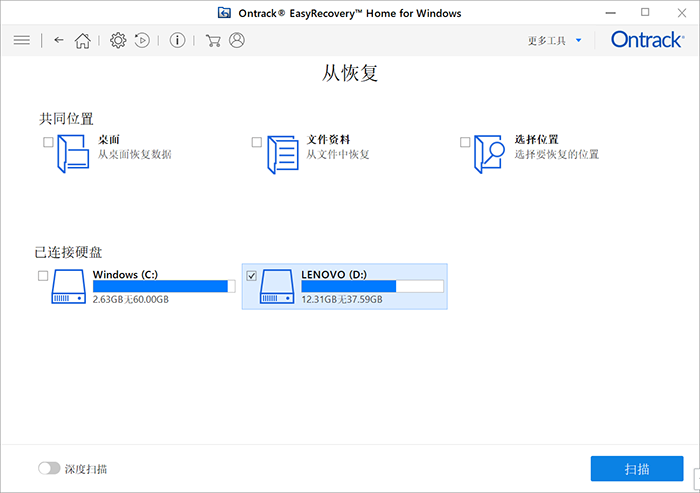
二、扫描选择的范围
接下来就是重头戏了,确定误删文件恢复的类型和范围之后,单击“扫描”,EasyRecovery软件就会开始埋头苦干,开启专业扫描模式,就是把误删的文件尽可能地挖地三尺给挖出来:
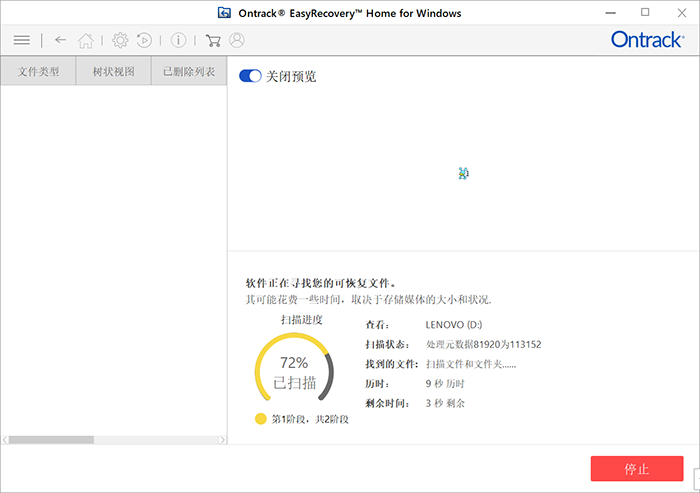
当然,不同的电脑各方面因素不同,有的“咻”地一下,很快就好了,有的慢慢细致扫描,也会需要三、五分钟,所以耐心等待。举个直观例子,小编保存了十多GB的D盘,仅扫描了半分钟到一分钟的样子。
如果扫描完了,发现还是没有需要找的文件,莫着急。还可以进行更深度的扫描,不过细工出慢活,会更慢一点。但是通常都可以扫描到需要的文件的,不必担心。
三、误删文件恢复
等到EasyRecovery扫描工作完成后,可以发现扫出来的文件不是杂七杂八的,而是排列得整整齐齐,所以很容易就可以找到目标。
不过有的文件夹可能会从中文变成英文,小编删除的表情包是在“图片”文件夹,结果找了半天发现这个文件夹扫描后是“pictures”,还默默考验了一下英文能力,还好小学词汇还能记得。
然后就是误删文件恢复的最后一步,点一下需要恢复的文件,就会出现“恢复”。但需要注意的是,在恢复之前,需要先登录官方网站获取激活码。
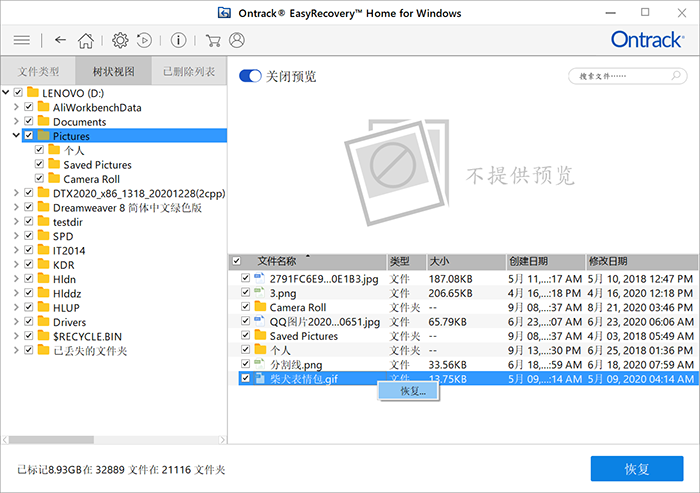
为了误删文件恢复,大家可以尝试这种简单、便捷的方法。 对于小编来说,EasyRecovery个人版本就足够了。如果小伙伴们需要恢复更专业的东西,也可以尝试另外两个版本,都是一样的方便操作。
说到最后,小编要提醒大家,千万不要再把重要的文件手滑删除啦,多备份几份,图个安心。
作者:九九
展开阅读全文
︾